Apple iCloud +-это платное облачное хранилище, развернутое с iOS 15, с тремя планами: 50 ГБ, 200 ГБ и 2 ТБ. Помимо увеличения хранилища резервных копий на всех ваших устройствах Apple, iCloud + также дает вам доступ к функции «Скрыть мою электронную почту».
Кроме того, для некоторых достаточно плана iCloud по умолчанию, у многих в конечном итоге закончится хранилище. В результате вы можете часто видеть всплывающее окно с сообщением «Хранилище iCloud заполнено». В таких случаях вам придется перейти на Apple iCloud + на вашем iPhone, iPad, Mac или ПК с Windows. Хотите знать, как и что происходит в процессе? Продолжайте читать!
Что произойдет, если вы измените тарифный план iCloud?
При обновлении : приобретенное вами пространство распределяется между всеми ваши устройства с тем же Apple ID. Таким образом, не имеет значения, какое устройство вы изначально использовали для покупки тарифного плана. Если вы выберете план на 200 ГБ или 2 ТБ, вы даже сможете поделиться им со своей семьей через семейный доступ. При переходе на более раннюю версию : если вы переходите на более дешевый или бесплатный план и если объем уже сохраненных данных превышает емкость нового плана, часть ее не будет загружена в iCloud.
Как перейти на iCloud + на iPhone и iPad
Откройте Настройки . Нажмите свое имя в верхней части приложения «Настройки». Выберите iCloud Управление хранилищем . Выберите Изменить план хранилища . Выберите план и нажмите Обновить до iCloud + . 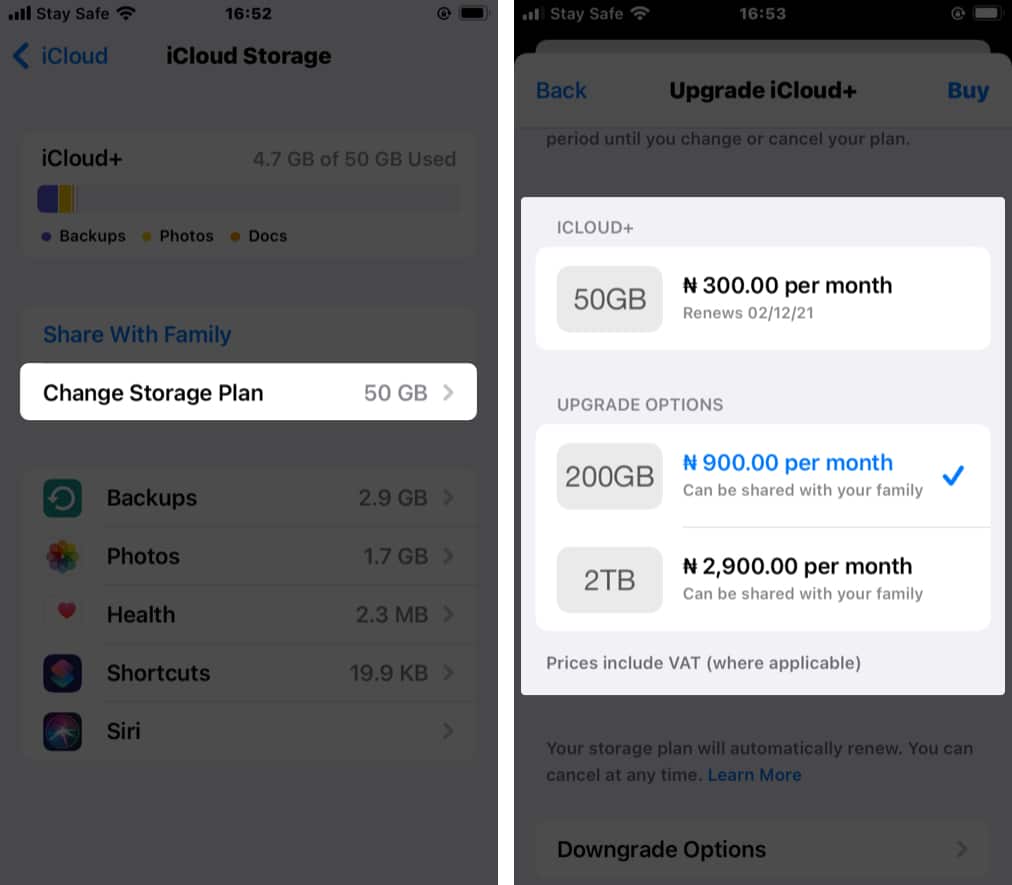 Нажмите Подписаться , чтобы перейти на iCloud +. При появлении запроса укажите свой Apple ID и нажмите Войти , чтобы выполнить обновление.
Нажмите Подписаться , чтобы перейти на iCloud +. При появлении запроса укажите свой Apple ID и нажмите Войти , чтобы выполнить обновление.
Выполните следующие действия в iOS 14 или более ранних версиях:
Откройте Настройки . Нажмите на свое имя вверху. Выберите iCloud . Нажмите Управление хранилищем . Выберите Обновить . Введите пароль Apple ID для подтверждения и нажмите Купить .
Выполните обновление до iCloud + на Mac
Нажмите значок Apple в левом верхнем углу → Системные настройки . 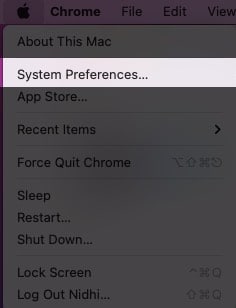 Перейдите в Apple ID → iCloud . Нажмите Управление и Изменить тарифный план (или Купить дополнительное пространство).
Перейдите в Apple ID → iCloud . Нажмите Управление и Изменить тарифный план (или Купить дополнительное пространство). 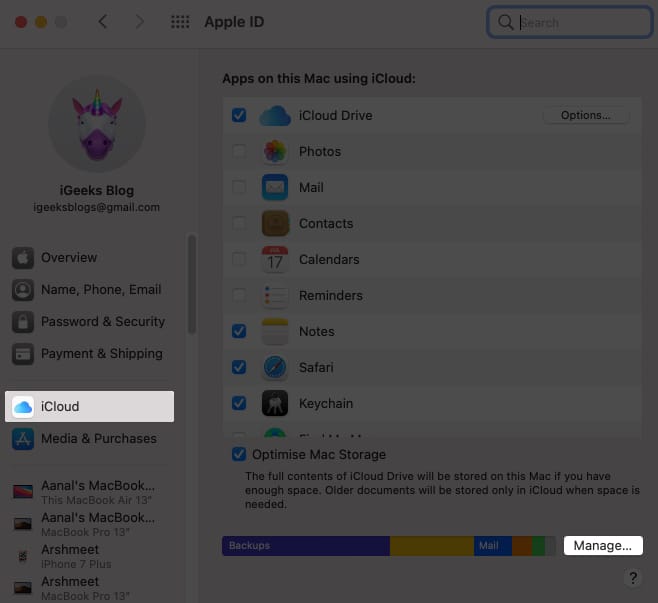 Теперь выберите план и нажмите Далее .
Теперь выберите план и нажмите Далее . 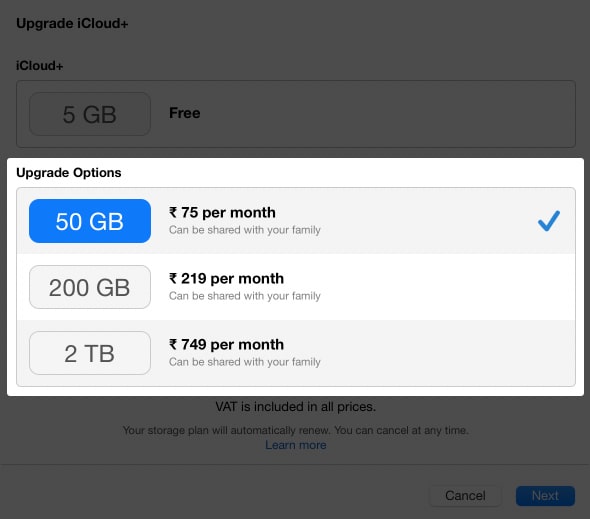 Введите свой пароль Apple ID .
Введите свой пароль Apple ID .
Как изменить план хранения iCloud на ПК с Windows
Перейдите на iCloud. com и войдите в систему, если еще не сделали этого. Нажмите Хранилище → Изменить тарифный план . Теперь выберите план и нажмите Далее . Введите пароль Apple ID для подтверждения → нажмите Купить .
Вот и все! Вот как вы можете перейти на iCloud + через устройства iPhone, iPad, Mac и Windows.
Но стоит ли этого обновлять до iCloud +?
Низкий место для хранения на вашем устройстве может отрицательно повлиять на его бесперебойную работу. Так что расширение пространства для хранения резервных копий, чтобы освободить локальное хранилище, всегда полезно. Кроме того, как указывалось ранее, обновление до iCloud + помогает, если вы хотите управлять файлами на любом устройстве.
Подробнее: